前几天小编闲来无事就跑到网站底下查看粉丝朋友给小编我留言询问的问题,还真的就给小编看到一个问题,那就是U盘进入pe提示0xc0000017怎样修复,接下来小编我就话不多说,我们一起来好好学习一下吧,大家一起来看吧。
1、首先我们打开电脑,按下win+r组合键打开运行窗口,输入cmd打开命令提示符。
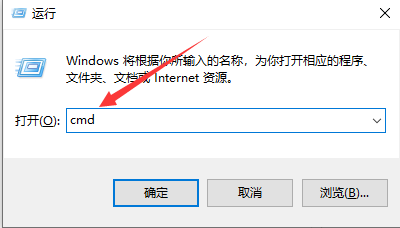
2、在打开的命令提示符中输入bcdedit /enum all,接下来我们点击回车键就可以看到很多内存块被标记为bad。
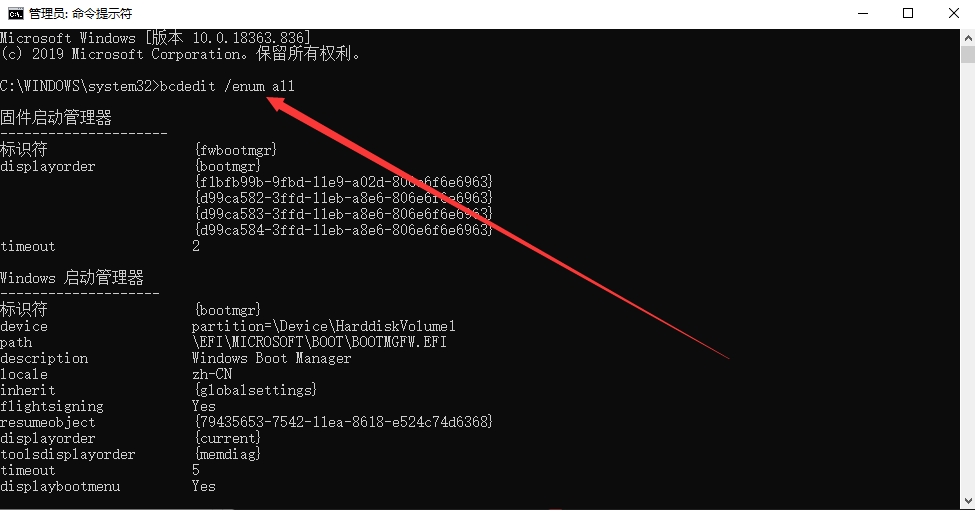
3、接下来哦我们输入下面的命令按下回车键就可以啦:bcdedit /deletevalue {badmemory} badmemorylist 。
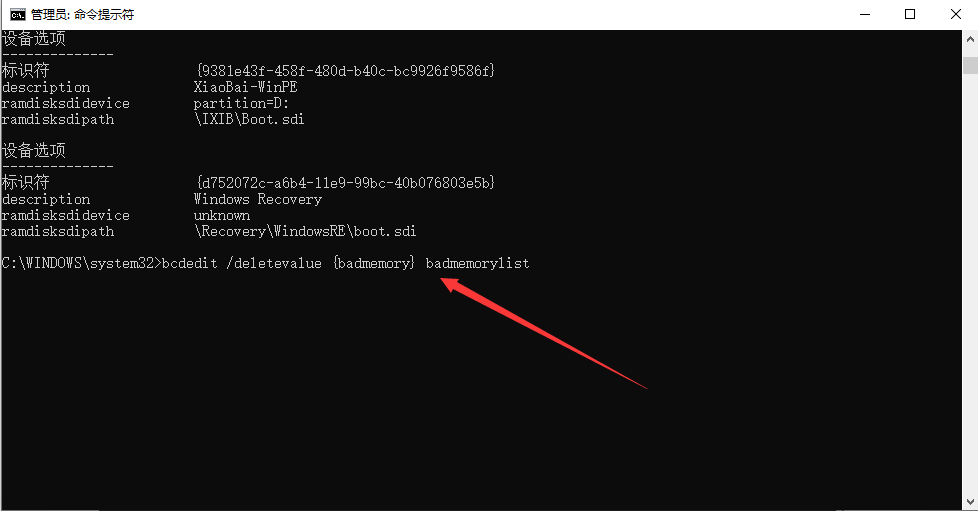
以上就是u盘进入pe显示0xc0000017的解决方法了,希望能帮助到你们。

前几天小编闲来无事就跑到网站底下查看粉丝朋友给小编我留言询问的问题,还真的就给小编看到一个问题,那就是U盘进入pe提示0xc0000017怎样修复,接下来小编我就话不多说,我们一起来好好学习一下吧,大家一起来看吧。
1、首先我们打开电脑,按下win+r组合键打开运行窗口,输入cmd打开命令提示符。
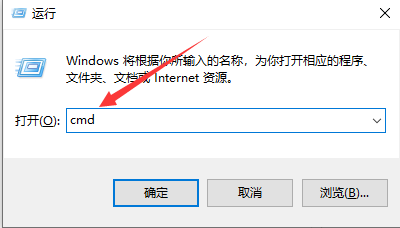
2、在打开的命令提示符中输入bcdedit /enum all,接下来我们点击回车键就可以看到很多内存块被标记为bad。
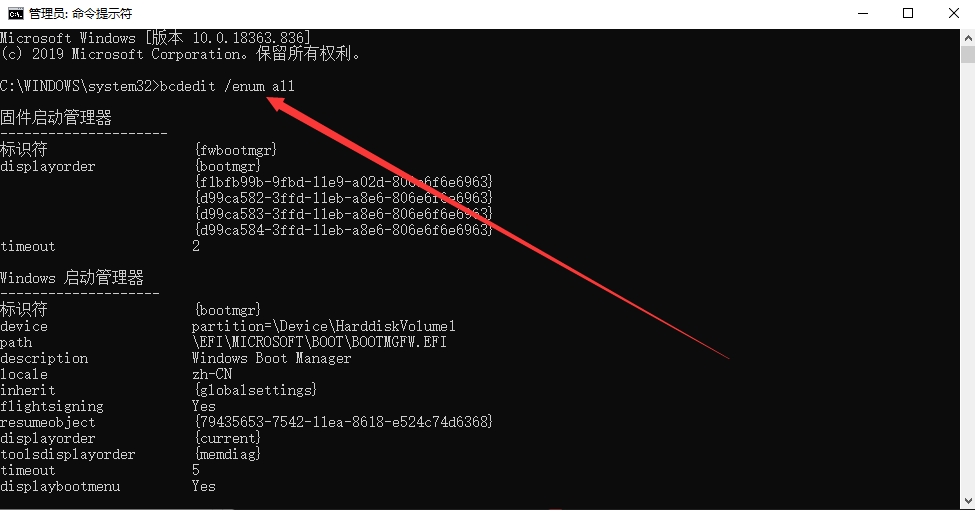
3、接下来哦我们输入下面的命令按下回车键就可以啦:bcdedit /deletevalue {badmemory} badmemorylist 。
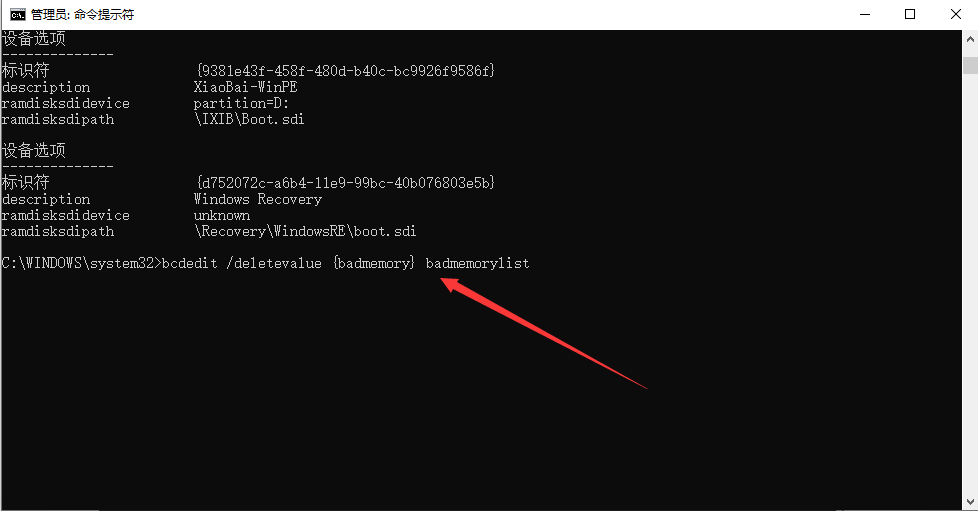
以上就是u盘进入pe显示0xc0000017的解决方法了,希望能帮助到你们。




